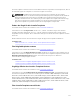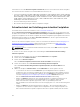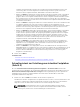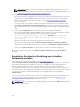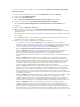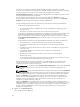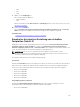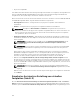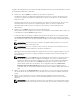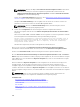Users Guide
Verwenden Sie den Task Virtuelle Festplatte verschlüsseln, um eine unverschlüsselte virtuelle Festplatte
zu verschlüsseln. Diese Funktion ist nur anwendbar auf Controllern, die:
• verschlüsselungsfähig sind (PERC H700, PERC H710 Adapter, PERC H710 Mini Blades, PERC H710 Mini
Monolithic, PERC H710P Adapter, PERC H710P Mini Blades, PERC H710P Mini Monolithic, PERC H800,
PERC H810 Adapter, PERC H730 Adapter, PERC H730 Mini Monolithic, PERC H730 Mini Blades, PERC
H730P Adapter, PERC H730P Mini Monolithic, PERC H730P Mini Blades, PERC H730P Slim, PERC
H830 Adapter und PERC FD33xD/FD33xS)
• einen Verschlüsselungsschlüssel besitzen
• über virtuelle SED (Self Encryption Drives)-Festplatten verfügen
Schnellassistent zur Erstellung von virtuellen Festplatten
Unterstützt mein Controller diese Funktion? Siehe Unterstützte Funktionen.
Mit dem Assistenten zur Erstellung von virtuellen Festplatten können Sie den Typ des Assistenten und
die RAID-Stufen auswählen. Der Schnellassistent zur Erstellung von virtuellen Festplatten berechnet die
geeignete Konfiguration für die virtuelle Festplatte, die auf den verfügbaren Speicherplatz und Controller-
Erwägungen basiert. Wählen Sie die Option Erweiterter Assistent aus, um Ihre eigene Auswahl für die
virtuelle Festplattenkonfiguration zu treffen.
Bevor Sie eine virtuelle Festplatte erstellen, sollten Sie sich mit den Informationen unter Erwägungen vor
der Erstellung von virtuellen Festplatten vertraut machen. Die Informationen in RAID-Stufen und -
Verkettung auswählen könnten sich auch als hilfreich erweisen.
ANMERKUNG: Dieser Task wird auf PERC-Hardware-Controllern, die im HBA -Modus ausgeführt
werden, nicht unterstützt.
So erstellen Sie eine virtuelle Festplatte unter Verwendung des Schnellassistenten zur Erstellung
virtueller Festplatten:
1. Erweitern Sie auf der linken Seite der Seite Server Administrator den Speicher.
2. Klicken Sie auf den <PERC-Controller>.
3. Klicken Sie auf Virtuelle Festplatte.
Die Seite Virtuelle Festplatte(n) auf Controller <Controller-Name> wird angezeigt.
4. Klicken Sie auf Gehen Sie zum Assistenten zur Erstellung virtueller Festplatten.
Die Seite Assistent zur Erstellung virtueller Festplatten (Schritt 1) <Controller-Name> wird
angezeigt.
5. Wählen Sie die Option Schnellassistent und die RAID-Stufe aus der Dropdown-Liste aus.
• Je nach Controller können Sie mit Verkettet die Speicherkapazität mehrerer Festplatten
kombinieren oder eine virtuelle Festplatte mit nur einer einzigen physischen Festplatte erstellen.
Weitere Informationen zur Anzahl der Festplatten, die von Verkettet unterstützt werden, finden
Sie unter Anzahl physischer Festplatten pro virtueller Festplatte. Verkettet bietet keine
Datenredundanz und es hat keinen Einfluss auf die Lese- und Schreibleistung.
• Wählen Sie RAID 0 für Striping aus. Diese Auswahl gruppiert n-Festplatten zusammen als ein
großes virtuelles Laufwerk mit einer Gesamtkapazität von n-Festplatten. Daten werden
abwechselnd auf den Festplatten gespeichert, sodass sie gleichmäßig verteilt sind.
Datenredundanz steht in diesem Modus nicht zur Verfügung. Die Lese- und Schreibleistung wird
erhöht.
• Wählen Sie RAID 1 für die Datenspiegelung der Festplatten – Diese Auswahl gruppiert zwei
Festplatten zu einer virtuellen Festplatte mit einer Kapazität von einer einzigen Festplatte. Die
Daten werden auf beiden Festplatten repliziert. Wenn eine Festplatte ausfällt, kann die virtuelle
172